Comment récupérer laccès au disque dur, corriger lerreur dimpossibilité douvrir le disque dur

Dans cet article, nous vous expliquerons comment récupérer l'accès à votre disque dur en cas de panne. Suivez-nous !
L'écran de verrouillage est la première chose que vous voyez lorsque votre PC démarre, ou lorsque vous vous déconnectez d'un compte ou laissez votre PC inactif pendant quelques minutes, et l'écran de verrouillage est capable d'afficher vos notifications d'applications, publicités et astuces qui beaucoup d'entre vous peuvent trouver utile. Néanmoins, certains d'entre vous voudront peut-être désactiver ces notifications d'applications. Si vous avez défini un mot de passe pour votre compte, vous verrez d'abord l'écran de verrouillage avant d'entrer vos informations d'identification pour vous connecter à votre PC.
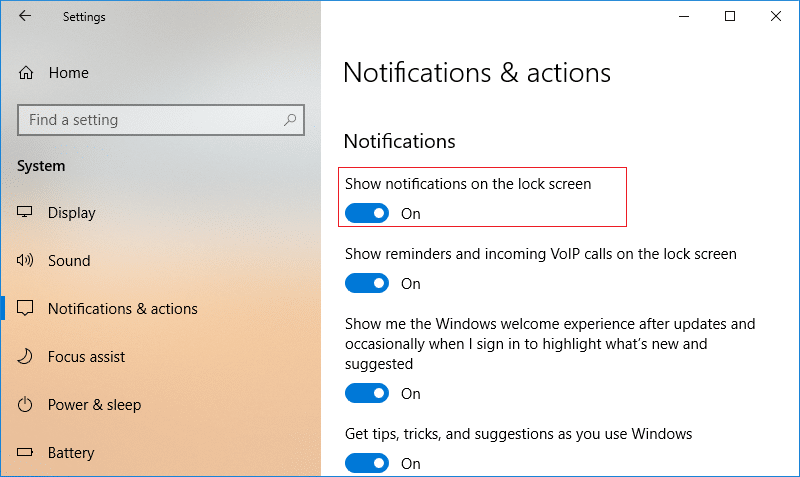
Fondamentalement, il serait utile de fermer l'écran de verrouillage en appuyant sur une touche du clavier ou en utilisant le clic de la souris pour voir l'écran de connexion, après quoi vous pouvez entrer vos informations d'identification pour vous connecter à Windows. Alors, sans perdre de temps, voyons comment activer ou désactiver les notifications d'applications sur l'écran de verrouillage dans Windows 10 à l'aide du didacticiel ci-dessous.
Contenu
Assurez-vous de créer un point de restauration au cas où quelque chose se passerait mal.
1. Appuyez sur la touche Windows + I pour ouvrir les paramètres, puis cliquez sur Système.

2. Maintenant, dans le menu de gauche, sélectionnez Notifications et actions.
3. Ensuite, sous Notifications sur le côté droit, activez ou désactivez la bascule pour " Afficher les notifications sur l'écran de verrouillage ".
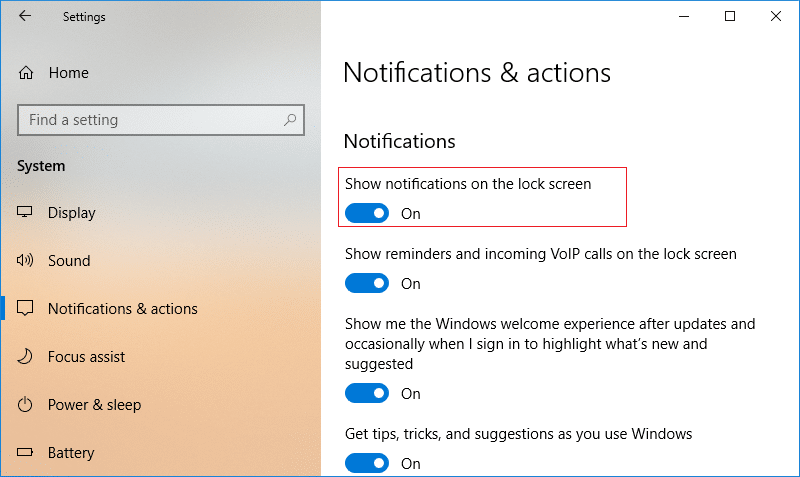
4. Si vous souhaitez désactiver les notifications sur l'écran de verrouillage, assurez-vous d' activer la bascule , par défaut la bascule sera activée, ce qui signifie que les applications afficheront les notifications sur l'écran de verrouillage.
5. Fermez les paramètres puis redémarrez votre PC.
1. Appuyez sur la touche Windows + R, puis tapez regedit et appuyez sur Entrée pour ouvrir l'éditeur de registre.

2. Accédez à la clé de registre suivante :
HKEY_CURRENT_USER\SOFTWARE\Microsoft\Windows\CurrentVersion\Notifications\Settings
3. Cliquez avec le bouton droit sur Paramètres, puis sélectionnez Nouveau > Valeur DWORD (32 bits).
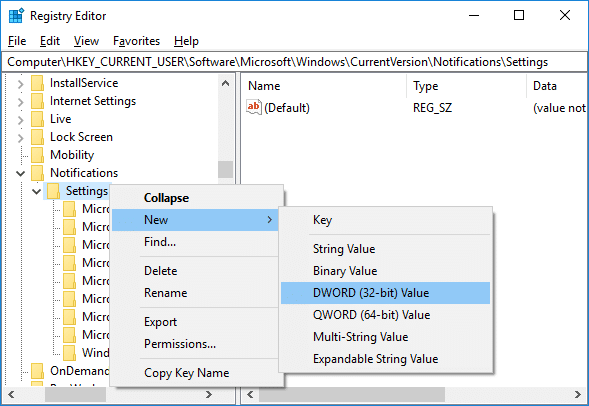
4. Nommez ce nouveau DWORD NOC_GLOBAL_SETTING_ALLOW_TOASTS_ABOVE_LOCK et appuyez sur Entrée.
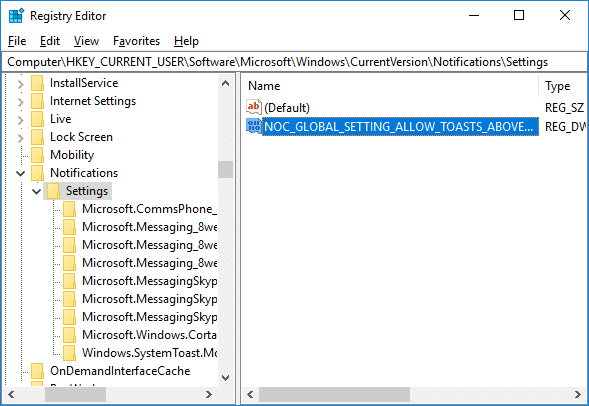
5. Maintenant, double-cliquez sur ce DWORD et modifiez sa valeur sur 0 pour désactiver les notifications d'applications sur l'écran de verrouillage.
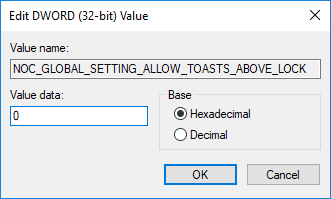
6. Si à l'avenir vous devez activer cette fonction, supprimez le
Clé NOC_GLOBAL_SETTING_ALLOW_TOASTS_ABOVE_LOCK.
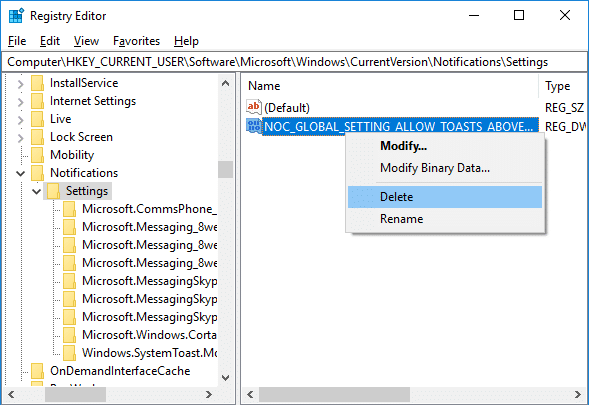
7. Redémarrez votre PC pour enregistrer les modifications.
Conseillé:
Ça y est, vous avez appris avec succès Comment activer ou désactiver les notifications d'applications sur l'écran de verrouillage dans Windows 10, mais si vous avez encore des questions concernant ce didacticiel, n'hésitez pas à les poser dans la section des commentaires.
Dans cet article, nous vous expliquerons comment récupérer l'accès à votre disque dur en cas de panne. Suivez-nous !
À première vue, les AirPods ressemblent à n'importe quel autre écouteur sans fil. Mais tout a changé avec la découverte de quelques fonctionnalités peu connues.
Apple a présenté iOS 26 – une mise à jour majeure avec un tout nouveau design en verre dépoli, des expériences plus intelligentes et des améliorations des applications familières.
Craving for snacks but afraid of gaining weight? Dont worry, lets explore together many types of weight loss snacks that are high in fiber, low in calories without making you try to starve yourself.
Rest and recovery are not the same thing. Do you really need rest days when you schedule a workout? Lets find out!
Les étudiants ont besoin d'un ordinateur portable spécifique pour leurs études. Il doit être non seulement suffisamment puissant pour être performant dans la filière choisie, mais aussi suffisamment compact et léger pour être transporté toute la journée.
L'ajout d'une imprimante à Windows 10 est simple, bien que le processus pour les appareils filaires soit différent de celui pour les appareils sans fil.
Comme vous le savez, la RAM est un composant matériel essentiel d'un ordinateur. Elle sert de mémoire pour le traitement des données et détermine la vitesse d'un ordinateur portable ou de bureau. Dans l'article ci-dessous, WebTech360 vous présente quelques méthodes pour détecter les erreurs de RAM à l'aide d'un logiciel sous Windows.
Refrigerators are familiar appliances in families. Refrigerators usually have 2 compartments, the cool compartment is spacious and has a light that automatically turns on every time the user opens it, while the freezer compartment is narrow and has no light.
Wi-Fi networks are affected by many factors beyond routers, bandwidth, and interference, but there are some smart ways to boost your network.
Si vous souhaitez revenir à la version stable d'iOS 16 sur votre téléphone, voici le guide de base pour désinstaller iOS 17 et rétrograder d'iOS 17 à 16.
Le yaourt est un aliment merveilleux. Est-il bon de manger du yaourt tous les jours ? Si vous mangez du yaourt tous les jours, comment votre corps va-t-il changer ? Découvrons-le ensemble !
Cet article présente les types de riz les plus nutritifs et comment maximiser les bienfaits pour la santé du riz que vous choisissez.
Établir un horaire de sommeil et une routine de coucher, changer votre réveil et ajuster votre alimentation sont quelques-unes des mesures qui peuvent vous aider à mieux dormir et à vous réveiller à l’heure le matin.
Get Bathroom Tower Defense Roblox game codes and redeem them for exciting rewards. They will help you upgrade or unlock towers with higher damage.













